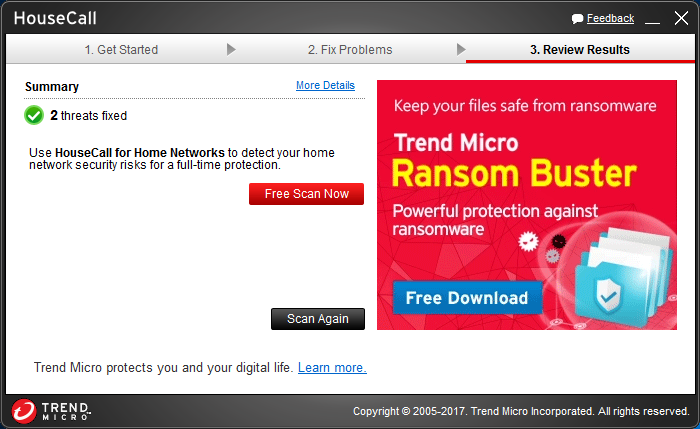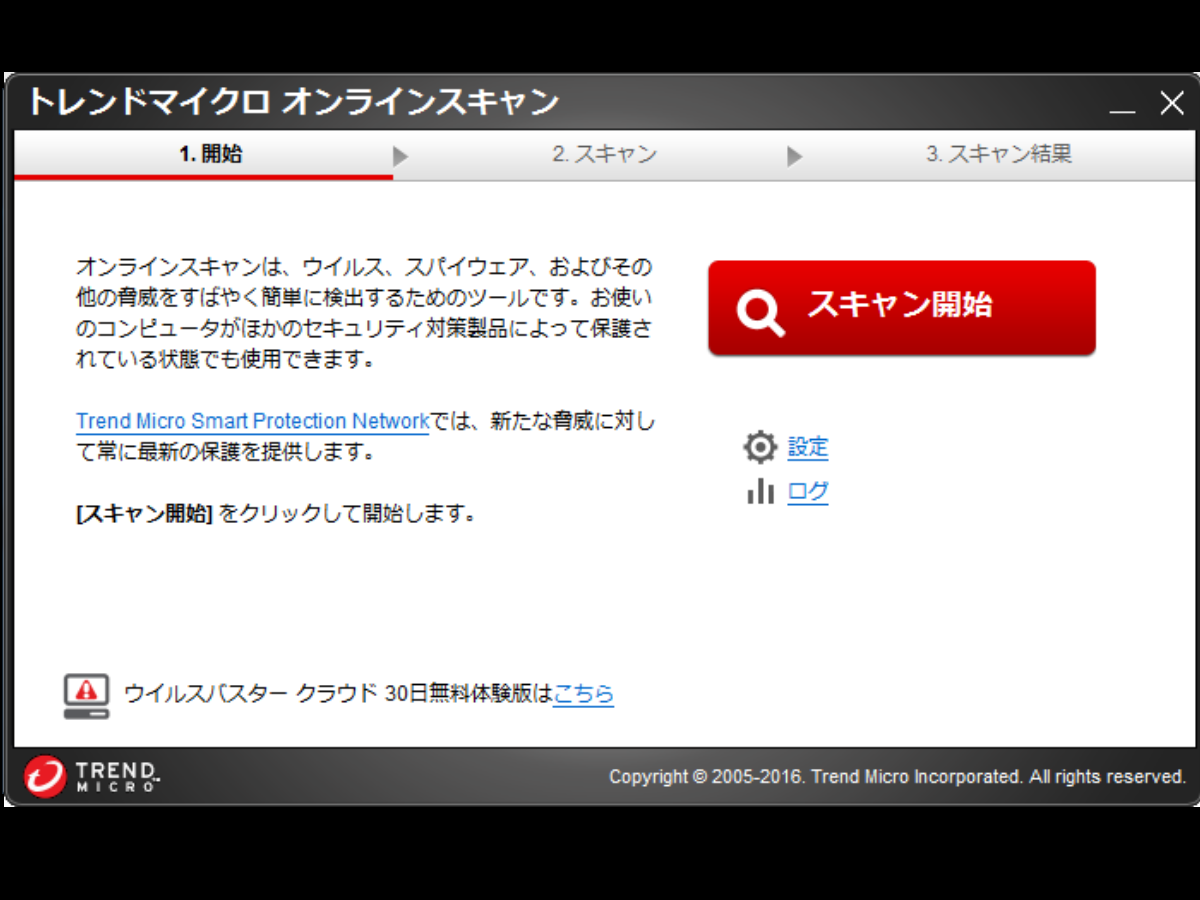最新のマルウェアを素早く検出して駆除する一番の方法
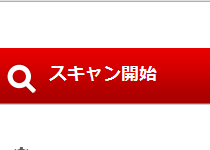
PC がウイルス・ワーム・トロイの木馬・スパイウェアなどに感染しているかどうか簡単に検査することができるスキャンツール。既存のウイルス対策ソフトを邪魔することなく、コンピュータ上の新しい脅威を素早く見つけることができます。
オンラインスキャンはインストール不要なオンデマンドスキャナです、マルウェアを検出する機能はありますが、マルウェアの感染や攻撃からパソコンを常時保護するリアルタイム保護の機能はないので注意して下さい。
進化する新しい脅威を検出
インターネットに潜むマルウェアやサイバー攻撃は、決済情報を盗んだりコンピュータの権限を奪うために、あらゆる デバイスを標的にしています。その方法は組織化され自動化されているので、ネット上で安全な場所というものはありません。なおかつ攻撃方法はセキュリティソフトに検知されないように変化し進化しているので、対応するには最新の情報が必要になります。
このツールは、最新の保護情報を素早くダウンロードしてスキャンをすることができるので、インターネットの脅威に対応するための一つの方法です。
大事なお知らせ
ウイルスバスター オンラインスキャンには、データの更新機能と、スキャンの範囲(クイックスキャン、システム全体のスキャン、カスタムスキャン)を選択してスキャンができるカスタムスキャンオプションの機能があります。
日本語版のウイルスバスター オンラインスキャンは脅威を検出するのみで削除する機能はありません。英語版のオンラインスキャン(HouseCall)には削除する機能と隔離・復元する機能、脆弱性を修復する機能、ホームネットワークのデバイスのリスクをチェックする機能があるので、使うならなるべく英語版の方をおすすめします。
ツールの起動前に「脅威情報および製品利用情報をトレンドマイクロに送信する」かどうかチェックする項目があります。送信するにチェックを入れると、IPアドレス、ログオン名、コンピュータ名、ファイルパス、検出された悪意のあるファイルの情報が送信されます。英語版のネットワークスキャンを有効にした場合には、IPアドレス、Macアドレス、ホスト名、Wi-Fi SSIDの情報がトレンドマイクロに送信されます。
第二の安全策
ウイルス対策ソフトがインストールしてあっても、その対策ソフトが100%信頼できるかというと疑問です。このツールのような別のスキャナで検査することはセキュリティ上とっても意味のあることです。簡単にスキャンできるので、感染が気になるようなことがあればこのツールでスキャンしてみましょう。
機能
- マルウェアの検出・駆除
- 検出したアイテムの隔離・復元
- 検出結果(ログ)の保存
仕様
ダウンロード
画像
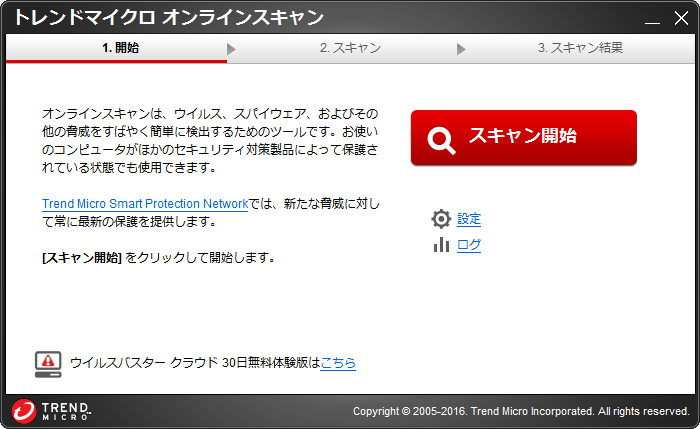
使い方
スキャン設定とスキャン方法
- ダウンロードしたファイルを実行します。実行するとアップデートのダウンロードが開始されます。
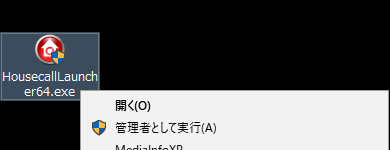
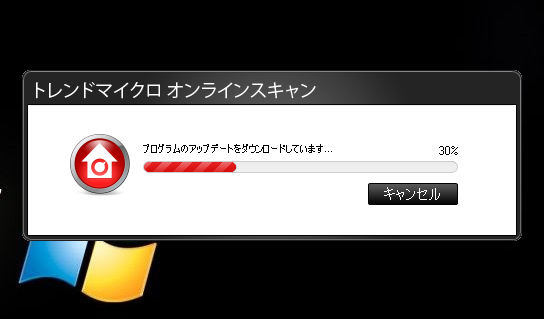
- 使用許諾契約書が表示されます。情報を送信するかどうか選択して、同意して次に進む をクリックします。
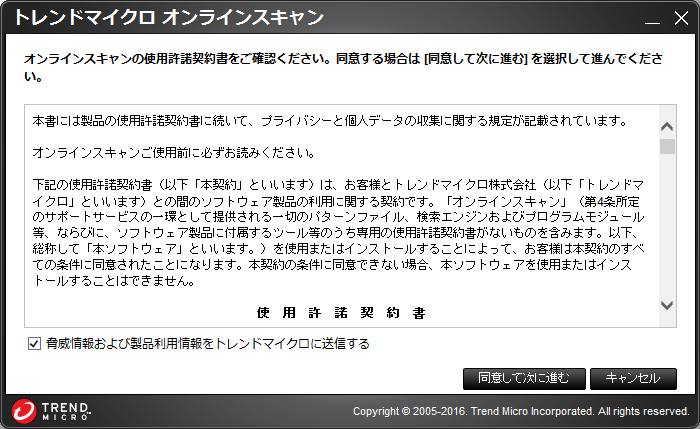
- スキャナが起動しました。スキャンする範囲を変更する場合は[設定]をクリックします 。
- [スキャン開始]を押すとスキャンを開始します。
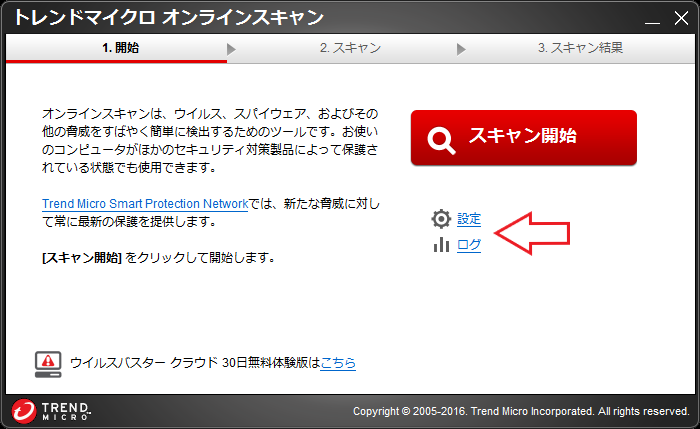
- スキャンの種類の設定画面です。カスタムスキャンではリムーバブルドライブのスキャンも可能です。
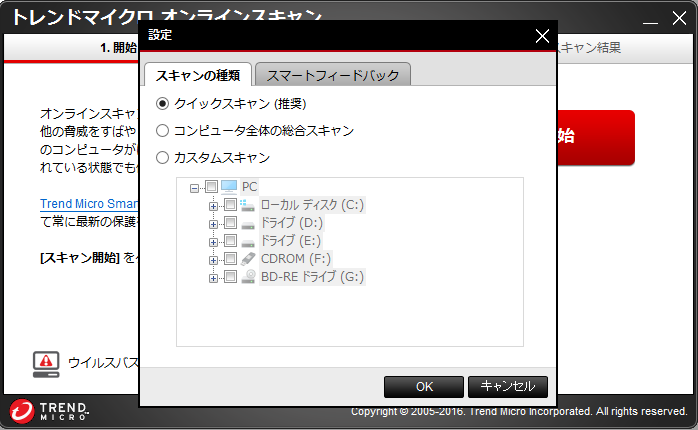
- スキャン中です。
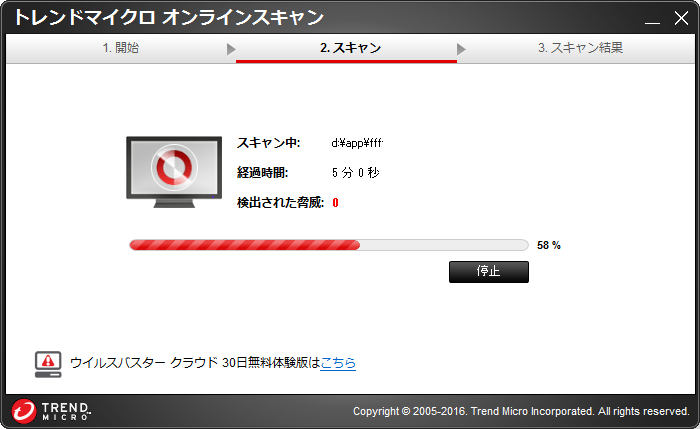
- スキャンが完了しました。検出された場合、詳細 から検出されたアイテムの情報を見ることができます。
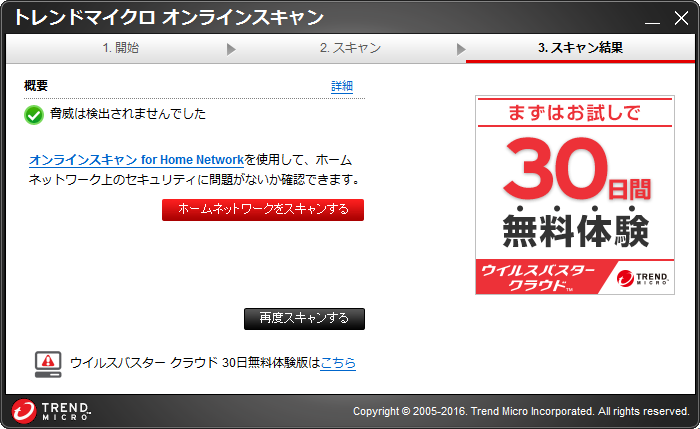
スキャンと駆除方法(英語版)
- 使い方は日本語版とほぼ同じです。ホームネットワークのデバイスをチェックするには Include my home network にチェックを入れましょう。
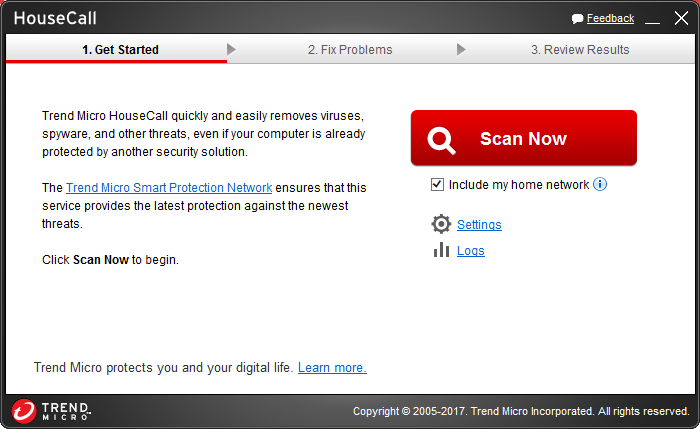
- 検出された場合、まず右の Action を確認しましょう。Fix は削除または修復するという意味です。[Fix Now]をクリックすると駆除を開始します。

- 駆除が完了しました。ログを確認するには[More Details]をクリックして下さい。